Semasa menyalin kit pengedaran mana-mana utiliti atau pakej perisian, perlu menulis fail ke cakera. Pada masa ini, menulis fail ke disk dapat dilakukan oleh program pembakaran cakera, tetapi tidak semua program dapat menulis gambar cakera.
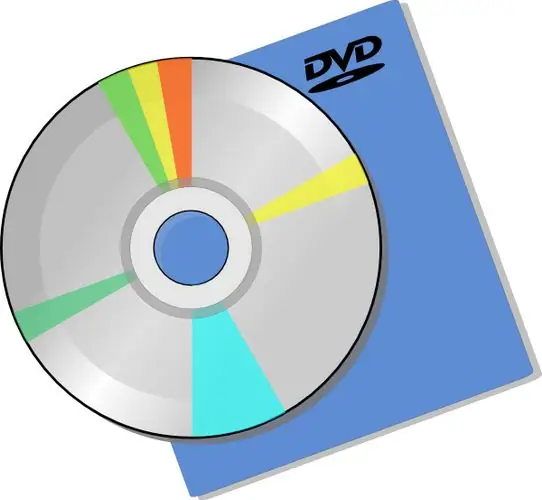
Perlu
- - Perisian Ashampoo Burning Studio;
- - Pembakar DVD;
- - cakera DVD kosong.
Arahan
Langkah 1
Sekiranya anda merakam gambar cakera, anda perlu memperhatikan pilihan program yang mana rakaman akan dilakukan. Untuk hasil yang baik, lebih baik menggunakan program yang diuji masa seperti Ashampoo Burning Studio atau Nero Burning ROM. Kami akan menggunakan program pertama, kerana lebih sesuai untuk mereka yang tidak pernah bekerja dengan program seperti ini sebelumnya.
Langkah 2
Pada mulanya, utiliti ini mesti dipasang setelah melalui semua langkah memasang program pada sistem anda. Kerana Pakej pemasangan Ashampoo Burning Studio dibina dengan sederhana, seperti program itu sendiri, tidak digalakkan mengubah apa-apa semasa proses pemasangan. Anda hanya boleh menukar jalan ke folder di mana program akan berada.
Langkah 3
Setelah memasang program, klik dua kali butang tetikus kiri pada jalan pintas program di desktop. Di tetingkap utama program, Anda akan melihat logo Ashampoo Burning Studio, di sebelah kiri tetingkap program akan ada menu dengan judul "Apa yang ingin anda lakukan?". Anda perlu memilih tindakan yang diinginkan. Untuk membakar gambar cakera, pilih Buat / Bakar Cakera Cakera, kemudian pilih Bakar CD / DVD / Blu-ray Disc dari Disc Image.
Langkah 4
Di tetingkap "Rakaman gambar cakera" yang terbuka, buka blok "Jalur gambar cakera" dan klik butang "Jelajah" untuk mencari fail gambar cakera. Pilih gambar dengan mengklik padanya dengan butang kiri tetikus, kemudian klik butang "Buka". Laluan ke imej cakera telah ditentukan - klik butang "Seterusnya" untuk terus membuat cakera.
Langkah 5
Buka dulang pemacu DVD anda dengan mengklik butang yang sesuai pada panel pemacu di unit sistem atau dengan memanggil applet "My Computer", klik kanan pada ikon pemacu, kemudian pilih perintah "Eject disc". Klik butang Burn DVD - dulang pemacu akan ditutup secara automatik dan gambar akan mula terbakar.
Langkah 6
Sebaik sahaja pembakaran cakera selesai, logik akan muncul di skrin dengan mesej mengenai kejayaan membakar cakera DVD.






